WPS Excel插入數據透視圖的方法教程
時間:2023-03-28 11:45:51作者:極光下載站人氣:436
wps表格是一款非常好用的數據處理軟件,在WPS表格中編輯和處理數據時我們經常會插入一些圖表,幫助我們更加直觀地觀察和分析數據。如果我們希望在電腦版WPS表格中插入數據透視圖,小伙伴們知道具體該如何進行操作嗎,其實操作方法是非常簡單的,我們只需要點擊選中數據后,在“插入”選項卡中點擊“數據透視圖”,選擇想要的圖表放置位置,然后設置好想要的圖例,軸,值等字段,就可以成功生成一個數據透視圖了,非常簡單的。接下來,小編就來和小伙伴們分享具體的操作步驟了,有需要或者是有興趣了解的小伙伴們快來和小編一起往下看看吧!
操作步驟
第一步:雙擊打開電腦版WPS表格,選中數據區域;
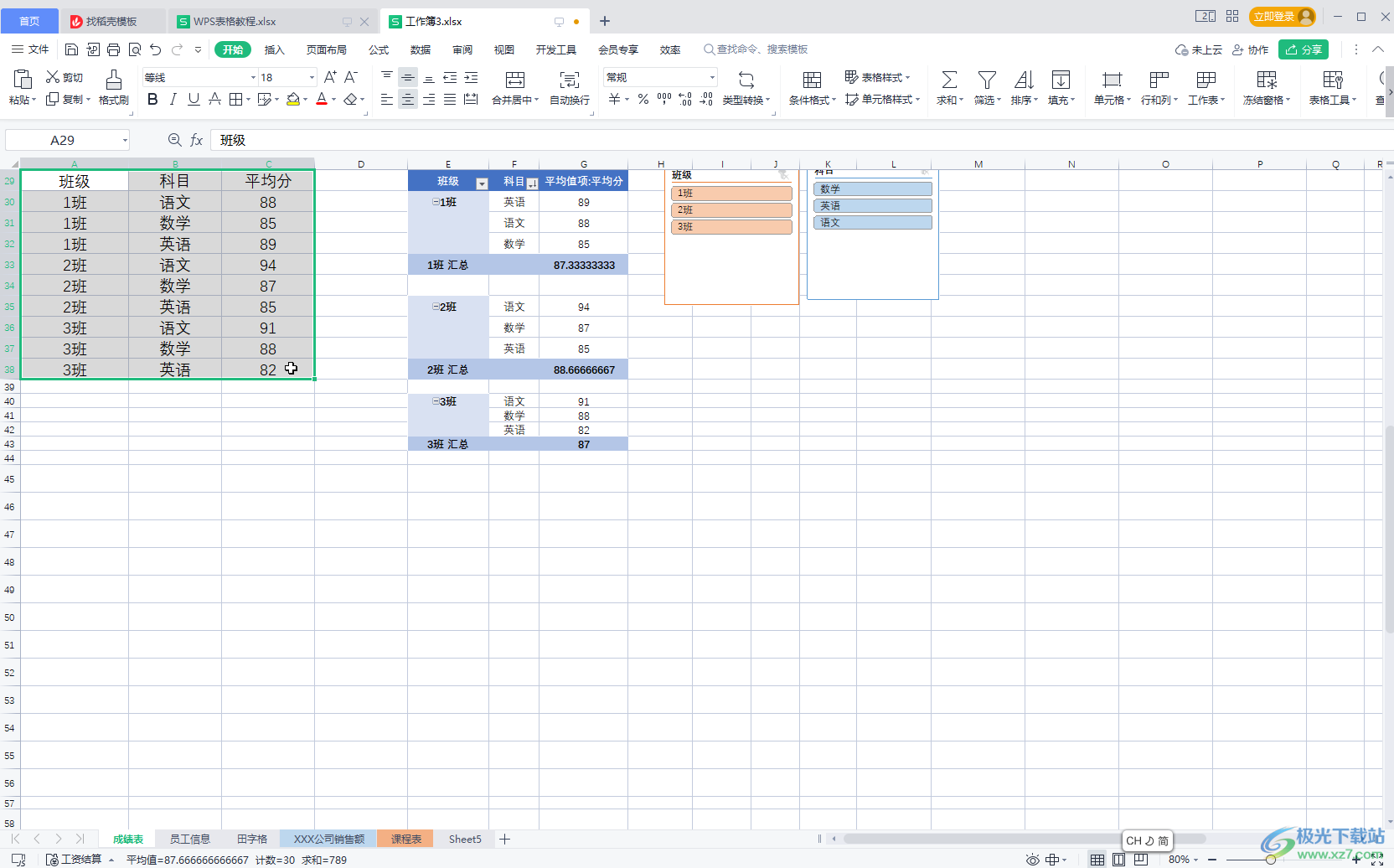
第二步:在“開始”選項卡中點擊“數據透視圖”,然后在打開的窗口中可以設置數據透視圖的位置,比如我們直接選擇放在當前工作表,然后點擊選擇一個位置并進行確定;
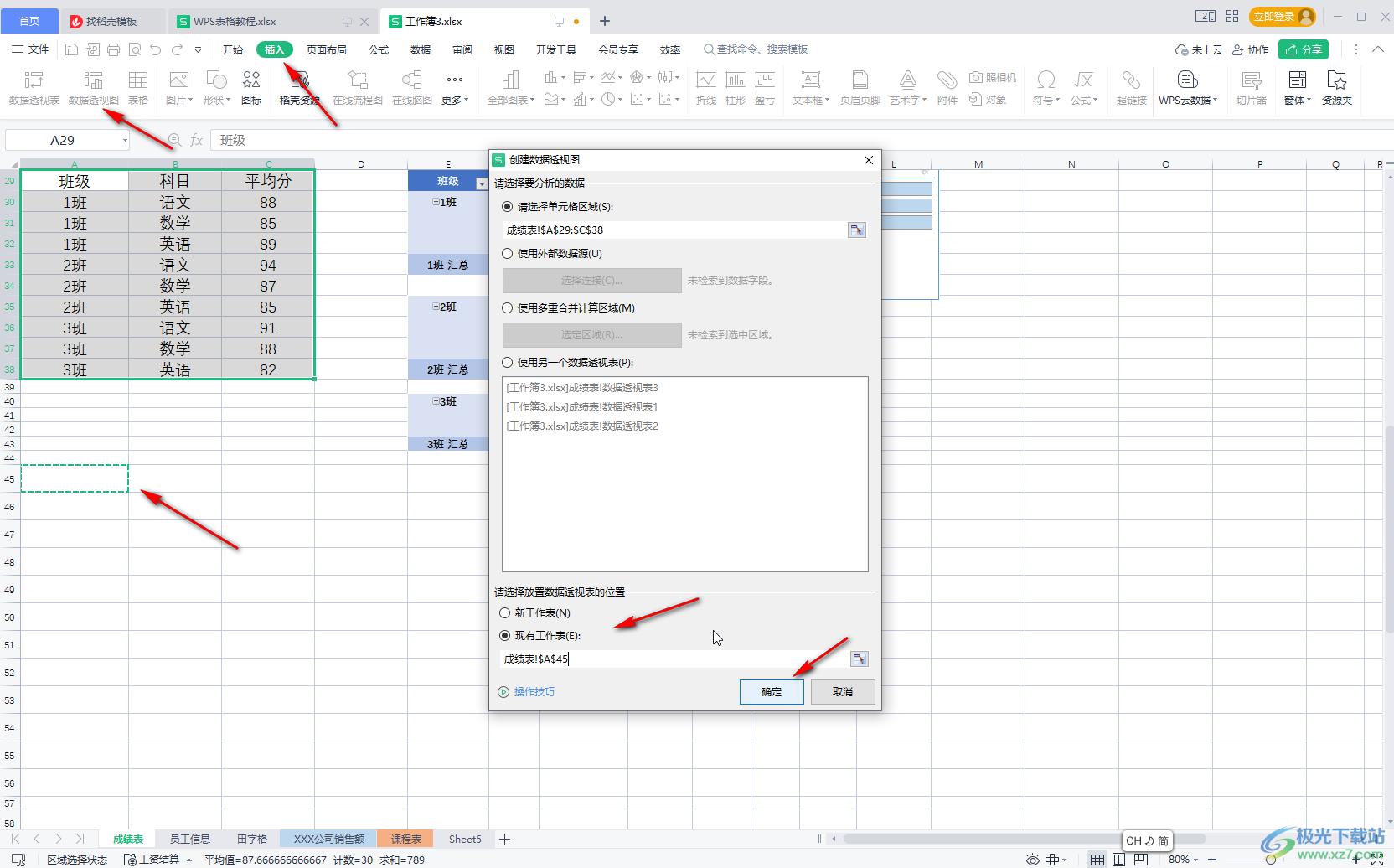
第三步:在側邊欄中將需要的數據拖動到想要的區域,生成數據透視圖;
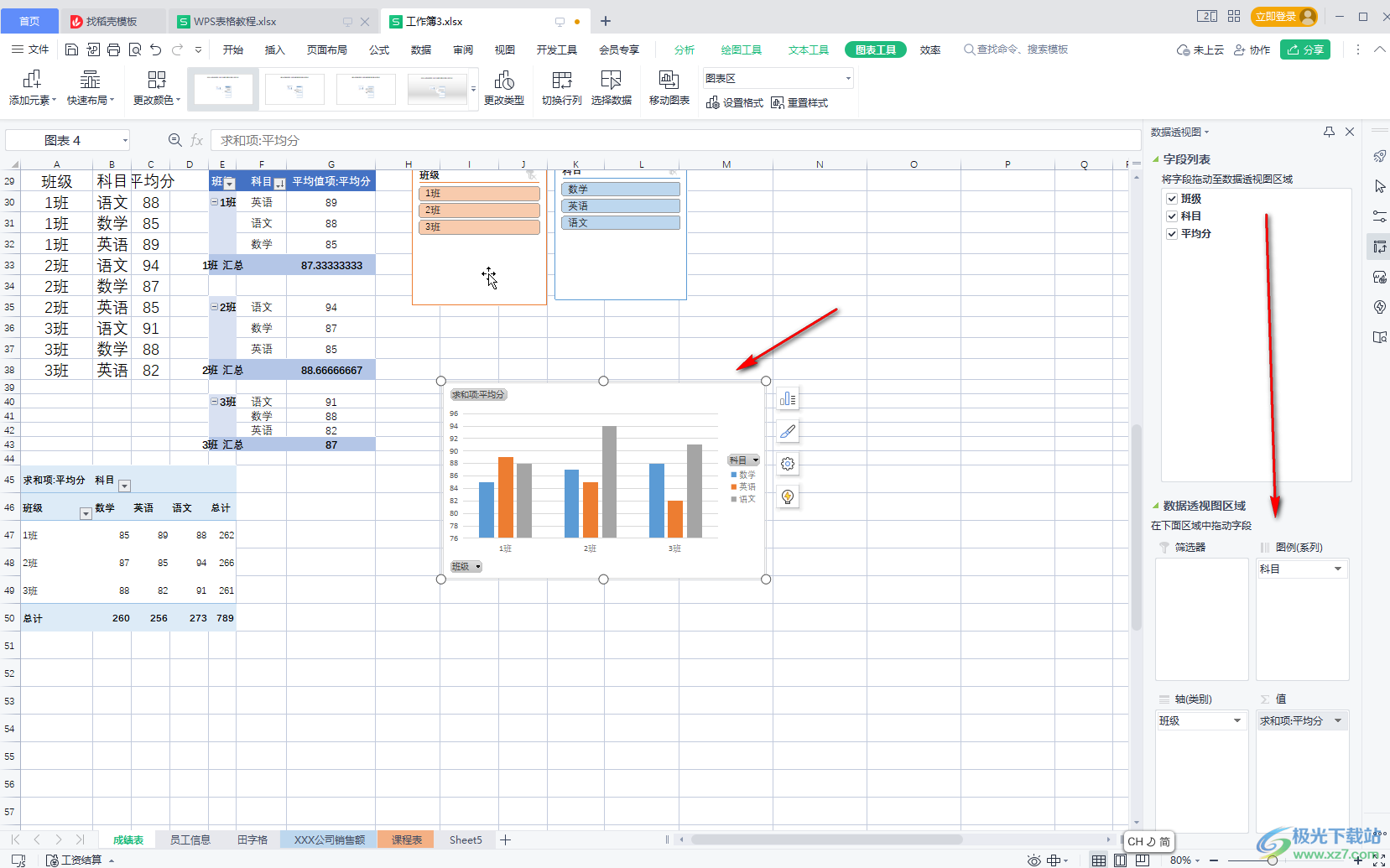
第四步:在數據透視圖匯總可以點擊按鈕篩選需要查看的數據;
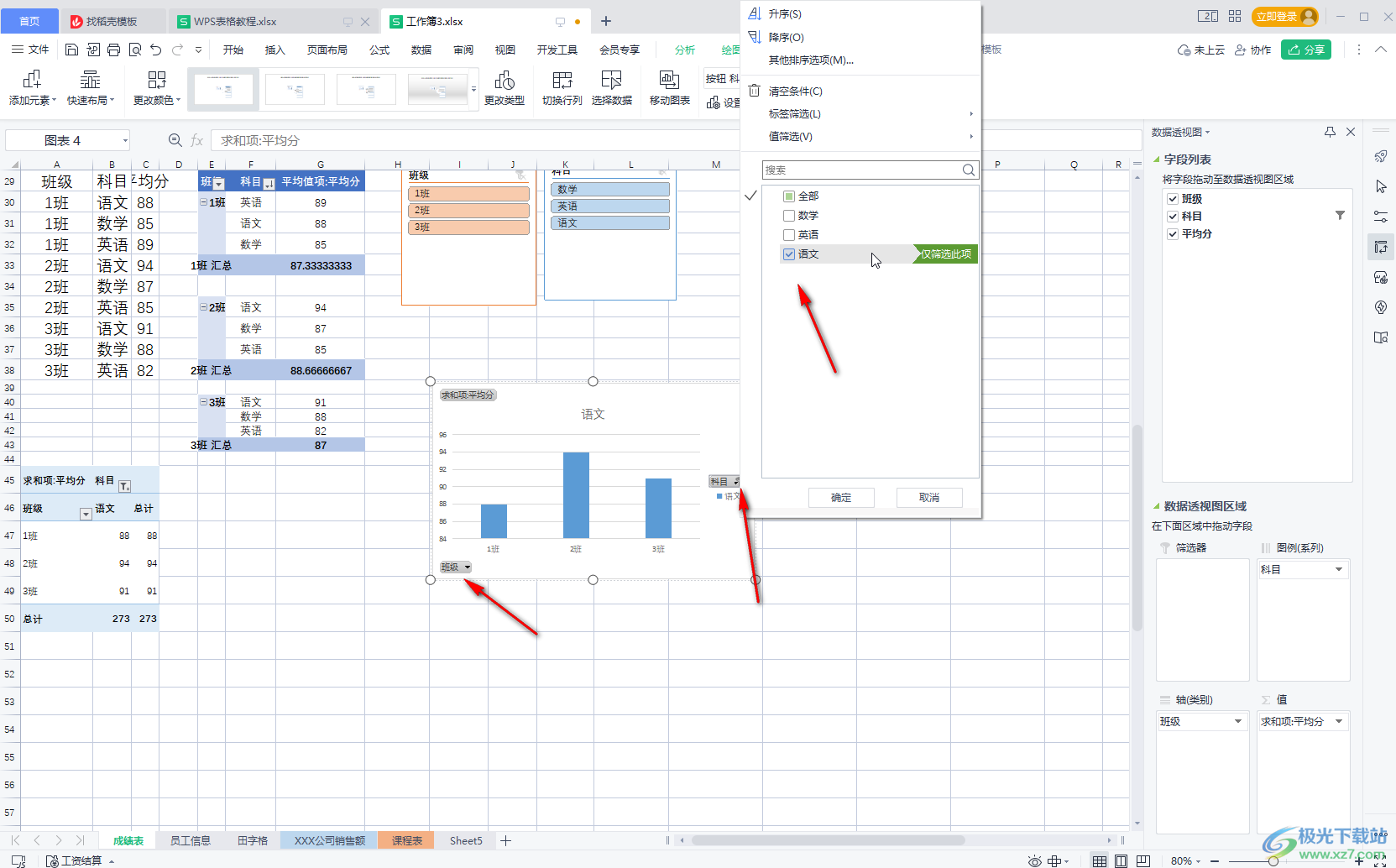
第五步:我們這里可以使用“科目”和“班級”按鈕進行篩選,在界面上方還會出現“圖表工具”可供我們使用。
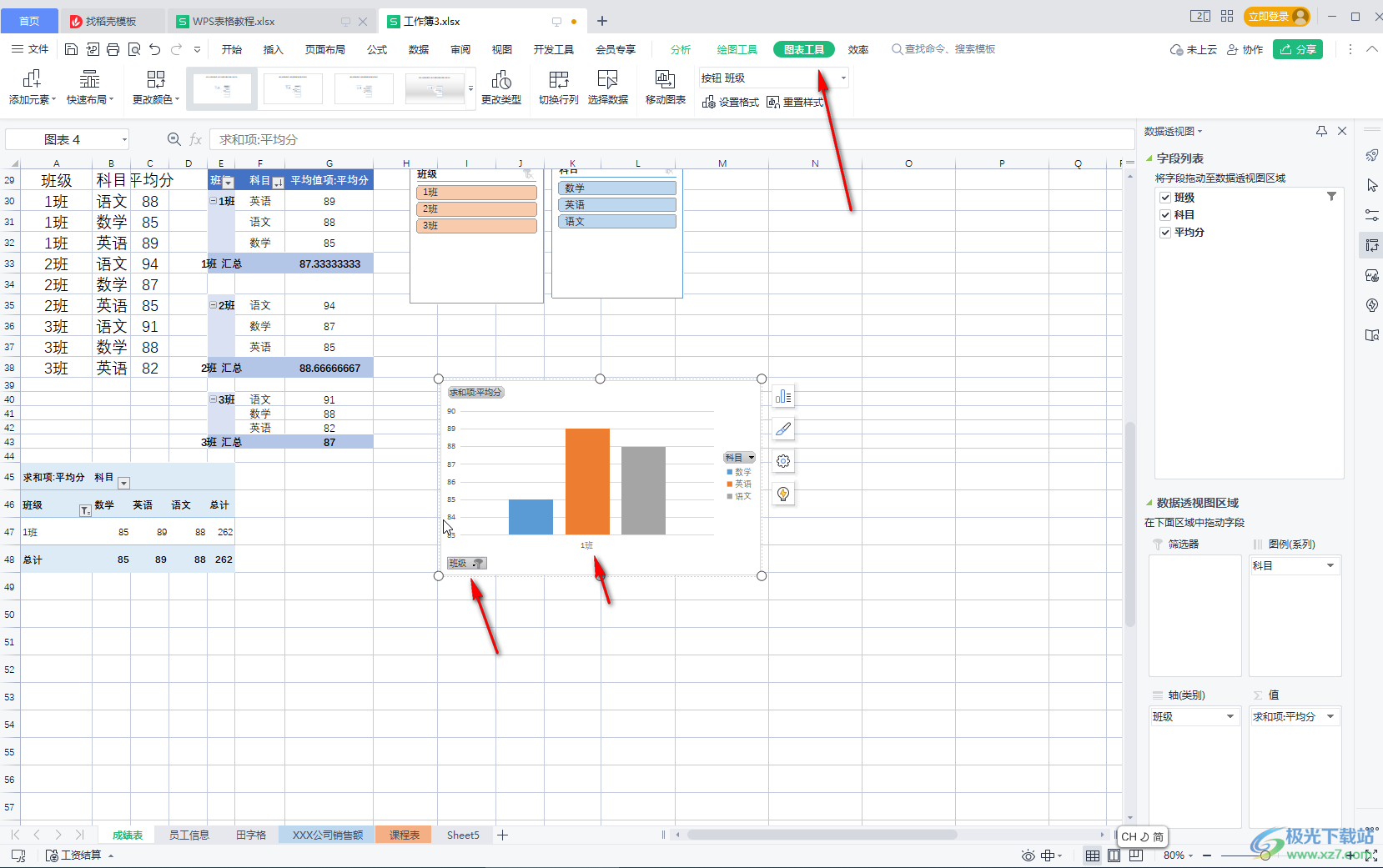
以上就是電腦版WPS表格中插入數據透視圖的方法教程的全部內容了。在“圖表工具”下我們可以更改顏色,更改類型,切換行列,移動圖表等等。

大小:240.07 MB版本:v12.1.0.18608環境:WinAll, WinXP, Win7, Win10
- 進入下載
相關推薦
相關下載
熱門閱覽
- 1百度網盤分享密碼暴力破解方法,怎么破解百度網盤加密鏈接
- 2keyshot6破解安裝步驟-keyshot6破解安裝教程
- 3apktool手機版使用教程-apktool使用方法
- 4mac版steam怎么設置中文 steam mac版設置中文教程
- 5抖音推薦怎么設置頁面?抖音推薦界面重新設置教程
- 6電腦怎么開啟VT 如何開啟VT的詳細教程!
- 7掌上英雄聯盟怎么注銷賬號?掌上英雄聯盟怎么退出登錄
- 8rar文件怎么打開?如何打開rar格式文件
- 9掌上wegame怎么查別人戰績?掌上wegame怎么看別人英雄聯盟戰績
- 10qq郵箱格式怎么寫?qq郵箱格式是什么樣的以及注冊英文郵箱的方法
- 11怎么安裝會聲會影x7?會聲會影x7安裝教程
- 12Word文檔中輕松實現兩行對齊?word文檔兩行文字怎么對齊?
網友評論